强大的ros,有了ros,就有了一切
說明:由於Hotspot設定的步驟比較多,此文檔只講解如何設定Hotspot的方法,關於ROS的安裝與路由上網的配置請自行百度查閱。
首先,將ROS軟路由配置完成並可以正常分配IP上網后。
Hotspot設定:
1,打開WinBox,點擊File,將Hotspot認證頁面的文件拖到Hotspot的目錄下,如下圖。
(注:此步驟非常關鍵,如果事先未將認證頁面文件放到Hotspot目錄下,開啟Hotspot認證服務后,機器將無法正常訪問到驗證畫面,更不能上網及訪問路由器界面。如果已經事先開啟了Hotspot服務導致無法訪問路由后,可以使用一條網線將計算機與ROS的外網網口進行連接,然后使用MAC地址訪問。)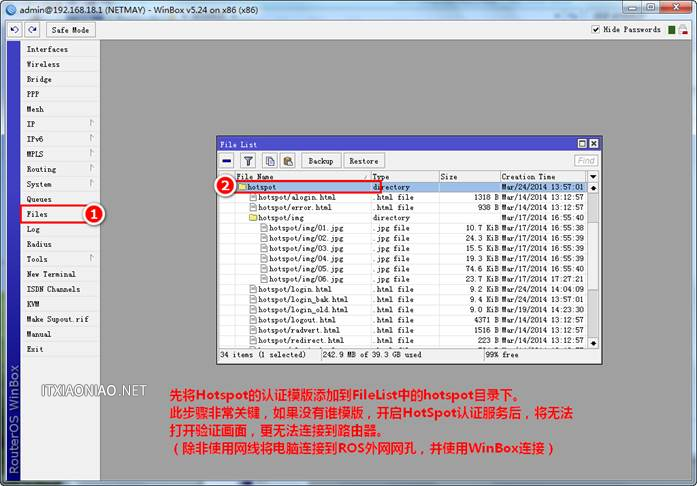
2,點擊IP-Hotspot-Servers,點擊Hotspot Setup,運行Hotspot的設定向導,如圖: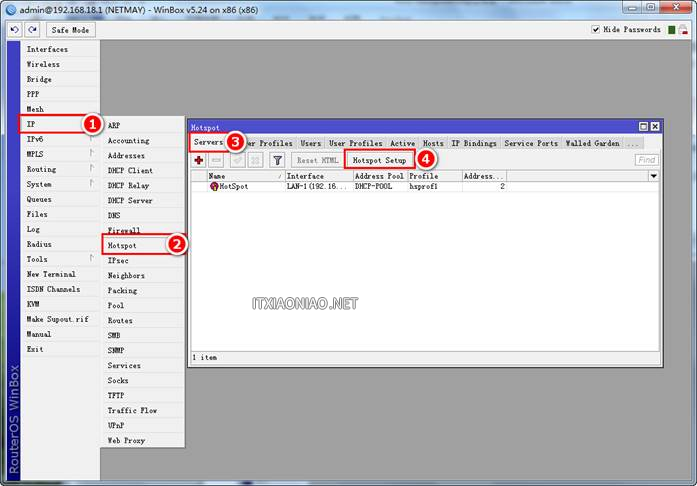
2.1 選擇LAN網卡接口(即為客戶機分配IP的接口),點擊“Next”進行下一步。
2.2 點擊“Next”后,正常情況下會顯示你已經設定好的LAN網卡的IP,直接點擊“Next”下一步。
2.3 如果此前已配置好DHCP的話,此時會顯示你已經設定的DHCP范圍,直接點擊“Next”即可。
(如果此前未建立DHCP,可以手工輸入如192.168.1.50-192.168.1.150,點擊Next后,系統會自動創建DHCP服務。)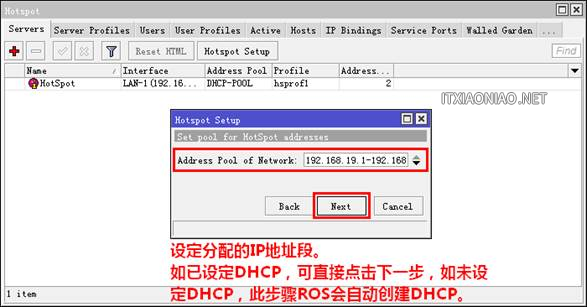
3,此時,Hotspot服務就已經設定完成並且自動運行了。此時計算機將會掉線,需要通過認證后才能訪問網絡。
————————————-
用戶認證:
1,驗證方式:
首先打開瀏覽器訪問 http://192.168.18.1 (ROS的LAN口IP)或訪問任意互聯網網站,它會自動跳轉到以下驗證畫面。(在未手工建立驗證上網驗證賬戶的情況下,可以先使用默認的admin賬戶登入,登陸后再進行后緒設定。)
3,登陸后,會顯示用戶登陸狀態信息,此時計算機就可以訪問網絡了。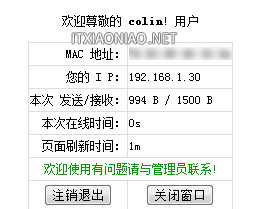
你也可以在瀏覽器中輸入: http://192.168.18.1/status 訪問用戶登陸狀態畫面。
————————————-
啟用上網驗證后續操作:
1,登陸驗證后,我們先取消或設定Hotspot認證有效期的Cookie時間。
(打開Hotspot的設定頁面(IP-Hotspot),點擊Server Profiles選項卡,雙擊剛剛創建的服務器模版,在Login選項卡中取消Cookie或將Cookie的 HTTP Cookie Lifetime設定為合適的時間。(默認為3d/3天不需重復驗證)
如果需要用戶每天進行驗證,可以將Cookie的時間設定為10:00:00/10小時或直接取消Cookie,后期設定會話時間。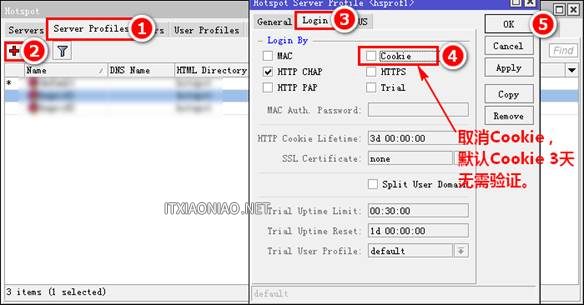
2,創建用戶模版:
2.1首先,我們需要創建用戶模版規則。
依次點擊 IP – Hotspot – User Profiles 點擊“+”號添加用戶配置模版。如下圖: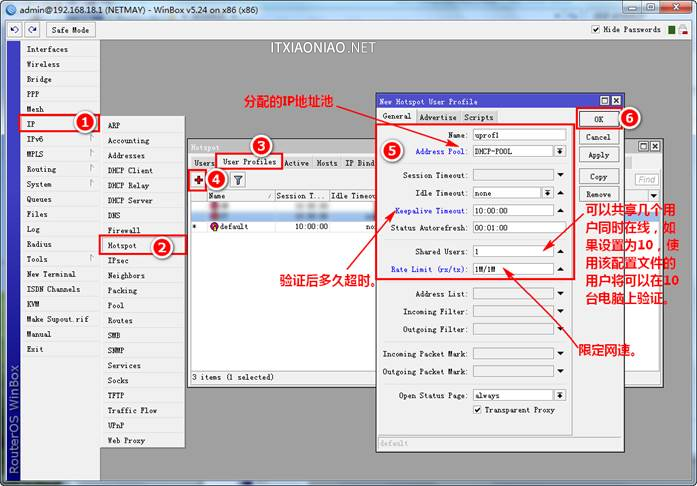
2.2接上圖,點擊“+”添加用戶配置模版后,Name中輸入模版的名字,選擇建立好的IP地址池。可在Session Timeout 中設定登陸會話的總時間,即超過該時間就會斷開驗證,另外Keepalive Timeout選項可以設定會話超時的時間,管理員可以根據實際情況進行設定。
Shared Users 中可以限定同時登陸的最大數,默認為1(即一個用戶最多只能同時在線一台設備。如果設定為空,該用戶將可以同時在無數台設備上登陸。)
Rate Limit(rx/tx) 中可以限制用戶的上傳下載速度,使用這個模版的創建的用戶將按照這個標准執行。
3,創建用戶:
點擊Users選項卡,點擊“+”號,輸入賬號密碼,在Profile中選擇剛剛創建好用戶配置模版。點擊OK保存。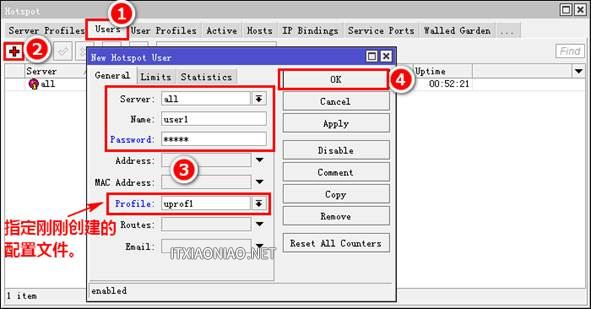
此時用戶就已經添加成功了,可以找一台電腦使用剛剛創建的用戶看看是否能夠正常驗證。
4,設定部分IP無需驗證即可上網。
點擊 IP Bindings選項卡,在Address中指定無需驗證的IP地址或地址段(也可以通過MAC地址創建規則),在Type選項中選擇Bypassed,點擊OK即可。
5,指定部分網站無需驗證即可訪問。
打開Walled Garden IP List選項卡,點擊“+”號,Action選項設定為accept,Server選擇你的Hotspot服務器名稱,Dst.Address中輸入不需要驗證的網站IP地址。Protocol中選擇TCP協議,Dst.Port中填入規則的端口號,比如80,25,110等常見端口,如果是信任IP,可以設定為0-65535(即所有端口)。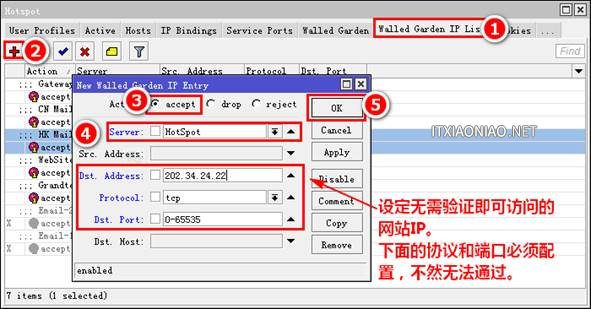
6,點擊Active選項卡,可以看到已連接的活動用戶,雙擊相應的用戶名,可以看到他的活動詳情,比如在線時間,總流量,當前流量等。
選中任意活動用戶后,點擊左上角的“-”號,可以將用戶強行斷開,此時用戶將需要重新驗證才能登陸上網。
此時,Hotspot驗證服務器就算是建立好了。
————————————-
使用RADIUS USER MAN計費服務器進行配合管理:
上述算是建好了Hotspot服務器,但上述用戶的管理並不算完善,比如用戶無法自行更改密碼,也不能對用戶總使用時間,流量進行限定等。所以,下來我來講解如何配合RADIUS進行管理。
1,首先,啟用RADIUS 服務。
打開 Radius選項卡,點擊“+”號,在彈出的界面中勾選hotspot服務,在Address中輸入ROS服務器的IP地址,Secret中輸入Raduis對接的密碼。點擊OK保存。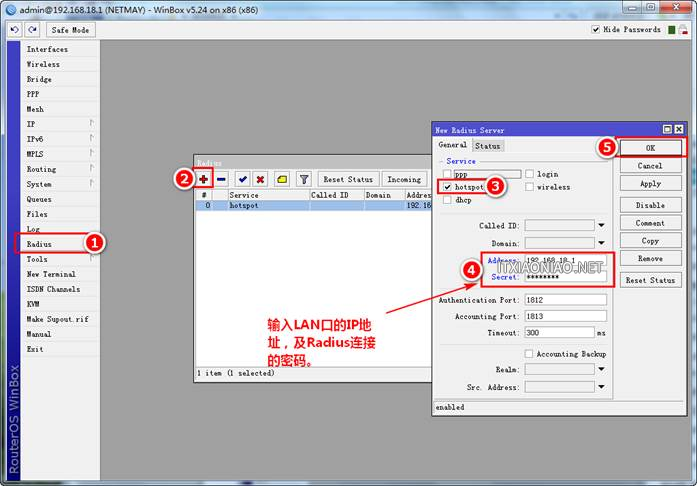
1.1 點擊Incoming,勾選Accept,同時記住現在的端口號。(這里的端口號為3799)。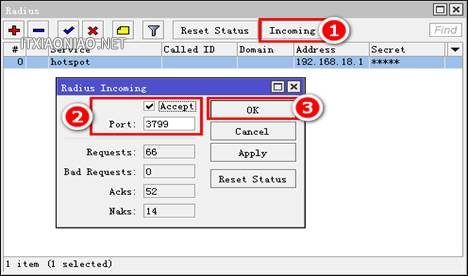
2,在Hotspot服務配置文件中啟用RADIUS。
首先打開Hotspot設定界面,打開Server Profiles選項卡,雙擊剛剛建立的Hotspot服務配置文件,點擊RADIUS,勾選 Use RADUIS,點擊OK。(這樣就表示Hotspot已經可以允許使用Radius進行管理了)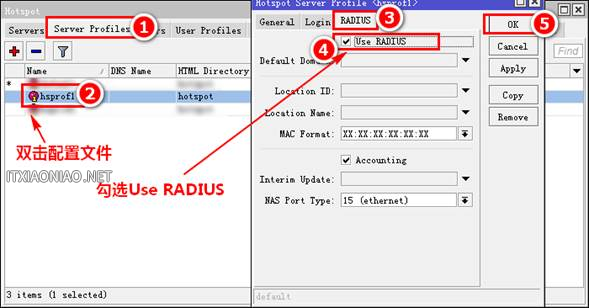
3、確認無誤后,輸入ROS的外網管理地址,如http://192.168.18.1/userman 進入Radius界面。(使用默認密碼:admin/admin登陸)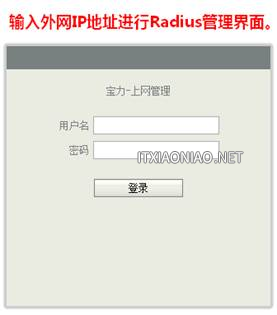
4,進入Radius管理界面后,點擊“路由器”-“添加”,設置ROS中的對應信息,點擊“保存”
注意事項:密鑰一定要和WinBox中設定的一樣,一定要勾選Coa支持,設定相同端口,如3799.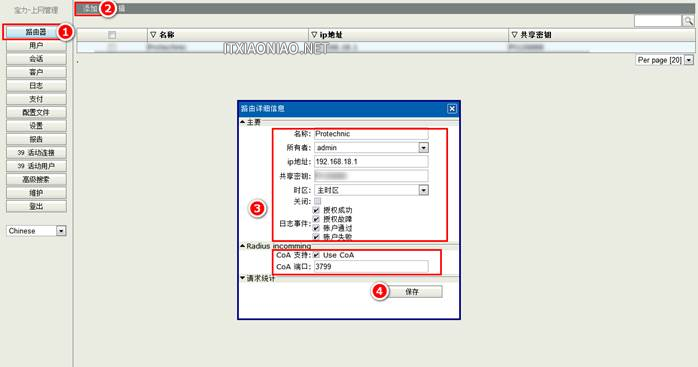
5,為用戶創建配置文件(這樣做的好處是創建用戶時選擇配置文件即可,也方便后期更改)。
6,點擊添加新限制(設定限制的時間及限制的總流量或在線時間,帶寬等信息。)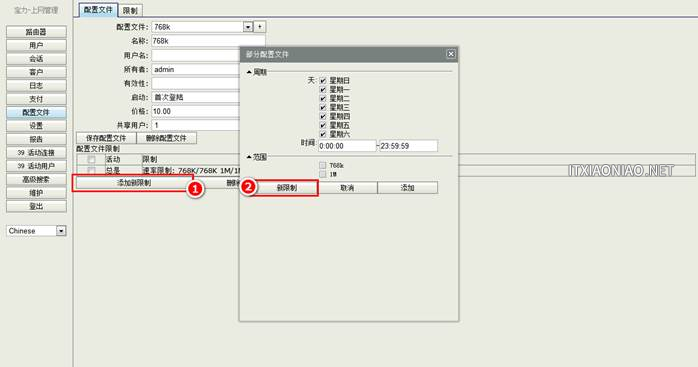
用戶狀態信息查看:
1、可以直接在UserMan中進行查看,也可以使用Winbox查看用戶狀態、連接等信息,如下圖: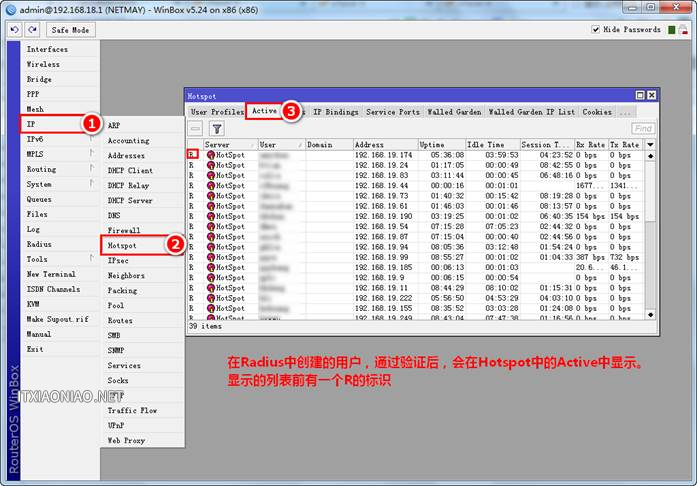
2、查看用戶限速規則(這些規則都是跟據UserMan中的設定自動生成的。)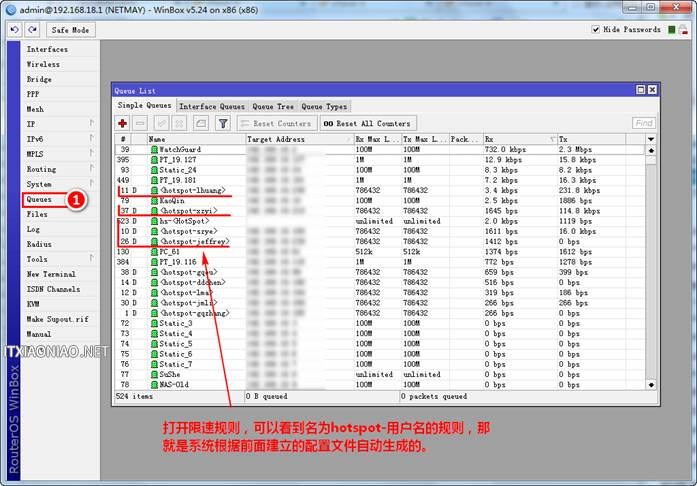
hotspot网页模板下载
hotspot.zip
转载于:原作者Colin
https://zh.codeprj.com/blog/4f982a1.html
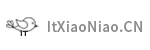
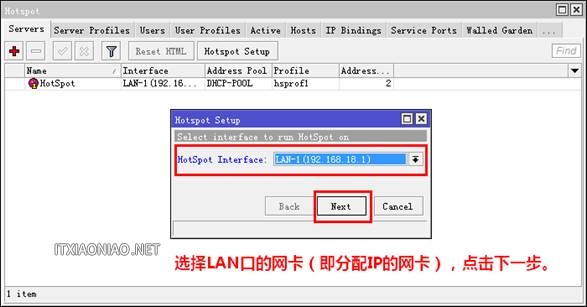
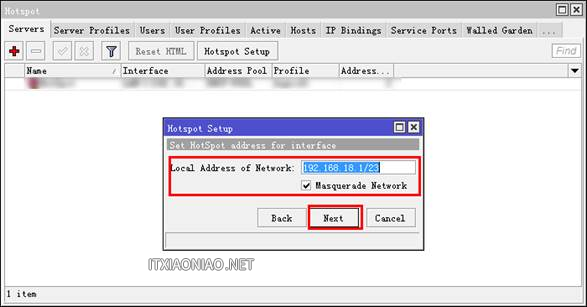
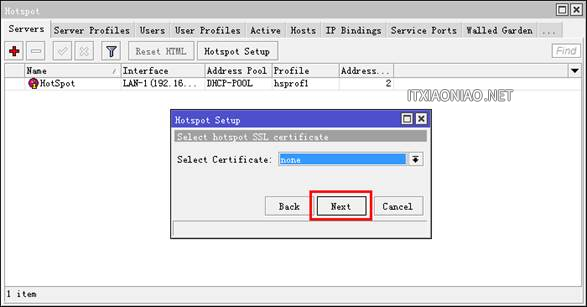
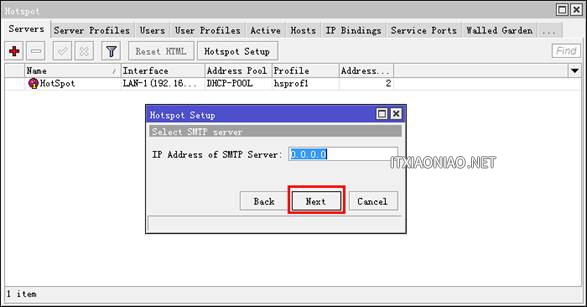
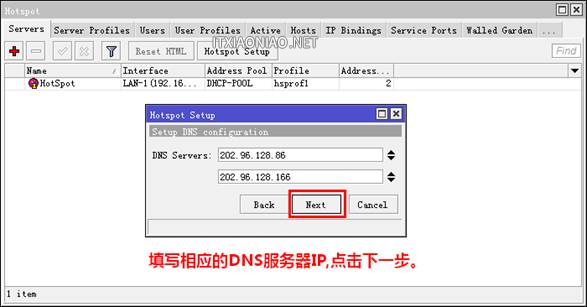
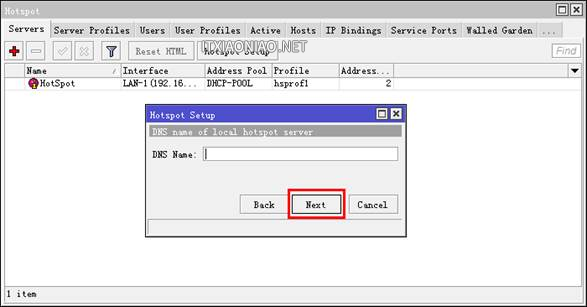
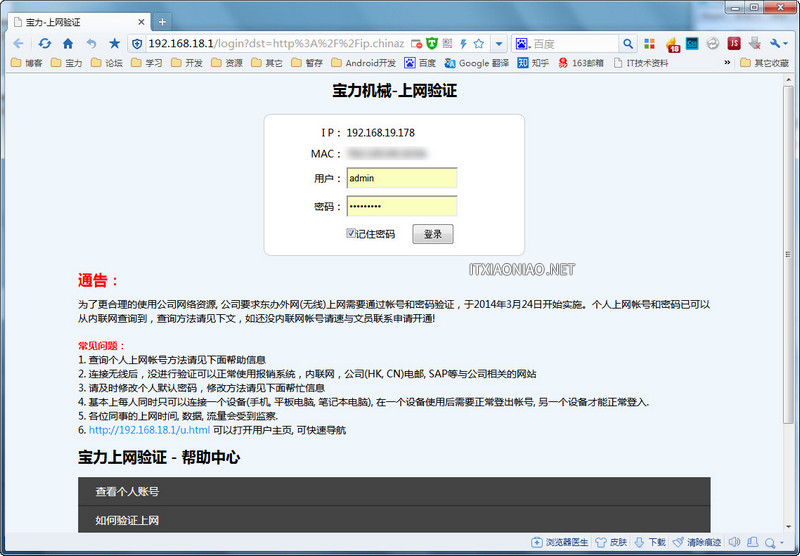
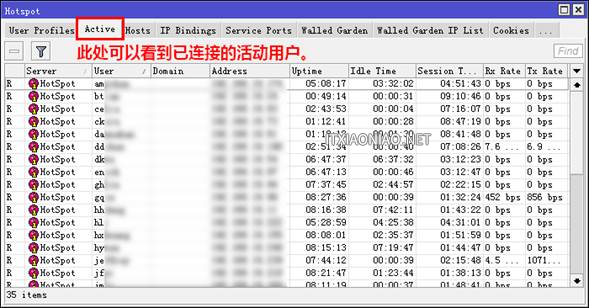
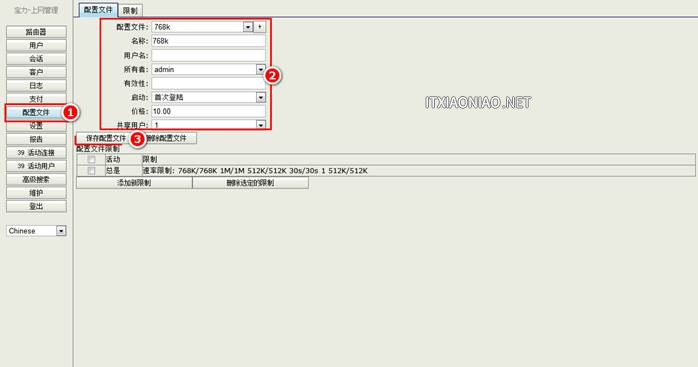
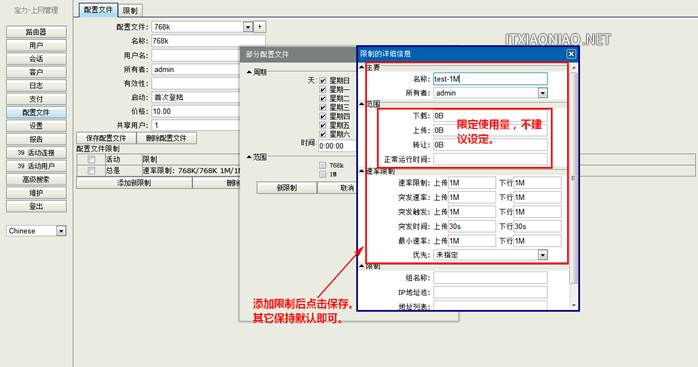
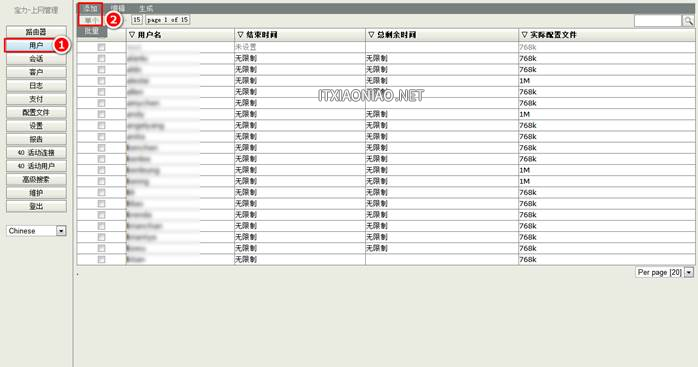
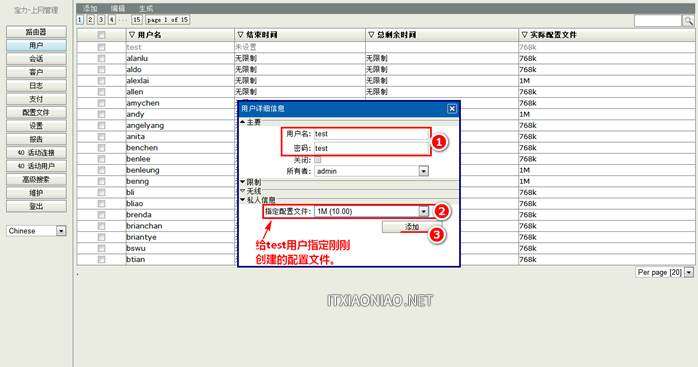
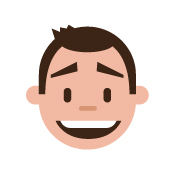
Comments | NOTHING